Adobe Photoshop Color Dots Gradation
例によって、完成イメージを数秒間表示しています グラデーションを荒いドット・グラデーションで表現 これに着色をします 後でいくらでもレイヤーを追加して容易に変更ができるよう 新規レイヤーにカラーで「塗りつぶし」します 塗りつぶしたカラーのみで表現するには 描画モードに「スクリーン」を選択する以外にはありません これをご覧いただく前に先に下記をご覧ください 前半の解説は↓ココに準じます Adobe Photoshop Dots Gradation http://jp.youtube.com/watch?v=TlZKx3RYM1g そしてここでは背景レイヤーに 菱形グラデーションを使いました その後、先の「Adobe Photoshop Dots Gradation」同様 最大半径:20、ハーフトーンスクリーンの角度:すべて45にしました これからが新しい解説になります 2行目には1行目のショートカットキーを記しておきます ・新規レイヤーを作成 Ctrl+Alt+Shift+N(command+option+shift+N) ・編集/塗りつぶし選択、そのままOK Alt+BackspaceあるいはDelete(option+delete) ・レイヤーパレット描画モードを「スクリーン」にして完成! 下記、お役に立てばうれしいです 粗いグラデーションのアミ点表現 http://hagetaka0.exblog.jp/2489132/
Похожие видео
Показать еще

 HD
HD HD
HD HD
HD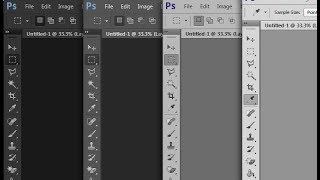 HD
HD HD
HD HD
HD HD
HD HD
HD HD
HD
 HD
HD HD
HD HD
HD
 HD
HD HD
HD HD
HD HD
HD HD
HD HD
HD
 HD
HD HD
HD HD
HD
 HD
HD![Printing With Correct Color / ICC Profile - Adobe Photoshop Tutorial [In-Depth]](https://i.ytimg.com/vi/gnxo0Ffp3KQ/mqdefault.jpg) HD
HD HD
HD HD
HD HD
HD HD
HD